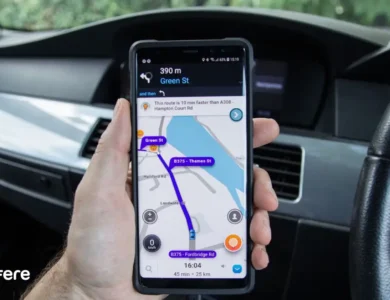آموزش نحوه انتقال موزیک از کامپیوتر به آیفون
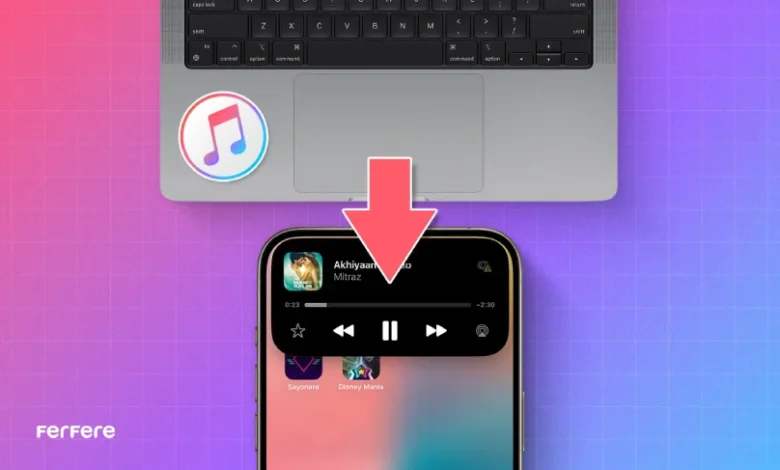
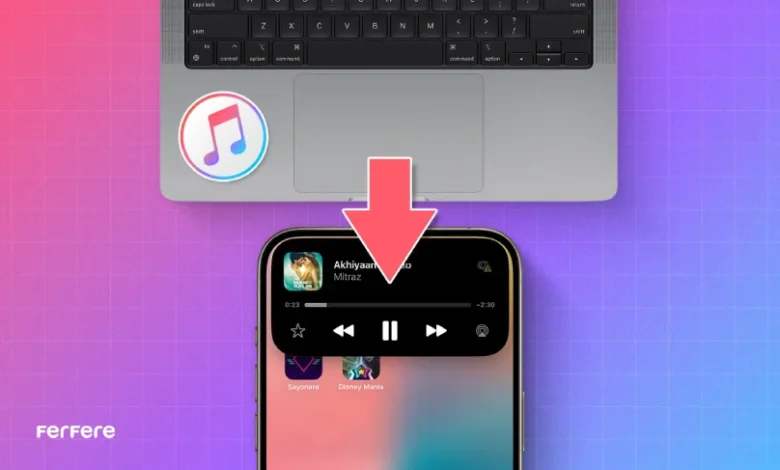
وقتی صحبت از انتقال آهنگ از کامپیوتر به آیفون می شود، اولین چیزی که به ذهن می رسد آیتونز است، اما آیا این تنها راه است؟ شاید شما هم مثل بسیاری از کاربران از پیچیدگی های آیتونز خسته شده اید یا به دنبال راهی ساده تر و سریع تر هستید. خبر خوب این است که دنیا دیجیتال، پر از ابزار ها و روش های متنوع است که می توانند این فرآیند را برای شما لذت بخش تر کنند. در این مقاله از فروشگاه اینترنتی فرفره، قرار است از مرز های قدیمی عبور کنیم و روش های خلاقانه ای را برای انتقال آهنگ از کامپیوتر به آیفون کشف کنیم که نه تنها ساده، بلکه جذاب هم هستند.
ابزار های لازم برای انتقال موزیک از کامپیوتر به گوشی اپل
برای انتقال آهنگ از کامپیوتر به آیفون، انتخاب ابزار مناسب اهمیت زیادی دارد. اولین گزینه ای که شاید به ذهنتان برسد آیتونز است. این ابزار رسمی اپل، امکان انتقال موزیک، فیلم و فایل های دیگر را فراهم می کند، اما احتمال دارد گاهی فرآیند آن کمی پیچیده به نظر برسد. اگر به دنبال راه ساده تر هستید، نرم افزار های انتقال داده مانند MobileTrans انتخاب عالی دیگری هستند. این برنامه ها با رابط کاربری ساده و قابلیت های پیشرفته، انتقال آهنگ از کامپیوتر به آیفون را با چند کلیک ممکن می کنند.
علاوه بر این، اگر به فضای ابری علاقه دارید، ابزار هایی مثل Dropbox یا Google Drive می توانند به شما کمک کنند. کافی است موزیک ها را در فضای ابری آپلود کرده و از طریق اپلیکیشن مربوطه روی آیفون دانلود کنید.
برای علاقه مندان به استریمینگ، اپلیکیشن های Apple Music و Spotify نیز گزینه های جذابی هستند. با اشتراک در این سرویس ها، موزیک های مورد علاقه تان همیشه در دسترس خواهند بود.
بنابراین، با توجه به نیاز و اولویت خود، می توانید از یکی از این ابزار ها برای انتقال آهنگ از کامپیوتر به آیفون استفاده کنید و تجربه ای راحت و بدون دردسر داشته باشید. البته اگر قصد خرید انواع گوشی را دارید، بهتر است از پیش در نظر بگیرید که امکانات انتقال داده بر روی دستگاه انتخابی شما به چه صورت است.
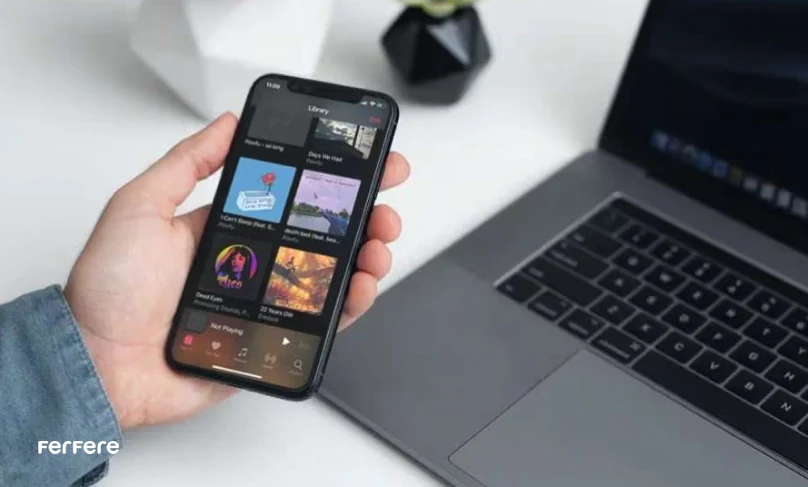
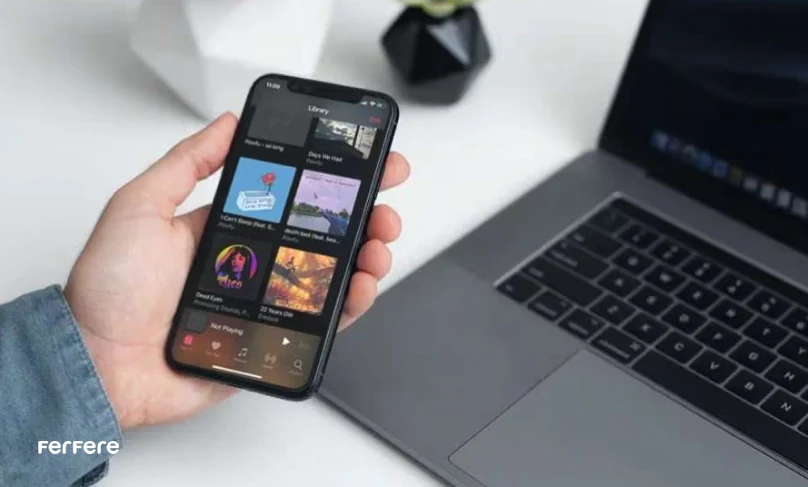
آموزش مرحله به مرحله انتقال موزیک از کامپیوتر به آیفون با آیتونز
همانطور که در بالا هم ذکر کردیم، انتقال آهنگ از کامپیوتر به آیفون با آیتونز شاید در ابتدا کمی پیچیده به نظر برسد، اما اگر مراحل آن را بدانید، این کار بسیار ساده خواهد شد. ابتدا، آیتونز را روی کامپیوتر خود نصب کنید و مطمئن شوید که آخرین نسخه آن را دارید. سپس، آیفون خود را با کابل به کامپیوتر متصل کنید. توجه داشته باشید که قیمت خرید آیفون شاید تحت تاثیر مدل و امکاناتی مثل سازگاری با آیتونز متفاوت باشد.
در مرحله بعد، آیتونز به صورت خودکار دستگاه شما را شناسایی می کند. حالا از منوی بالا گزینه File را انتخاب کرده و روی Add File to Library کلیک کنید. موزیک های دلخواه خود را از کامپیوتر انتخاب کرده و به آیتونز اضافه کنید.
پس از اضافه کردن موزیک ها، به بخش Music در آیتونز بروید. گزینه Sync Music را فعال کنید و انتخاب کنید که کل مجموعه موسیقی یا فقط پلی لیست خاصی را به آیفون انتقال دهید. در نهایت، روی دکمه Apply کلیک کنید تا فرایند انتقال آهنگ از کامپیوتر به آیفون آغاز شود.
این مراحل شاید در ابتدا نیاز به تمرکز داشته باشند، اما با یک بار انجام، تبدیل به یک روش سریع و کاربردی برای انتقال آهنگ از کامپیوتر به آیفون شما خواهد شد.
انتقال موزیک از کامپیوتر به آیفون با WALTR
انتقال آهنگ از کامپیوتر به آیفون گاهی چالش برانگیز به نظر می رسد، اما با استفاده از نرم افزار WALTR، این کار به ساده ترین شکل ممکن انجام می شود. این ابزار حرفه ای و کاربر پسند به شما اجازه می دهد بدون نیاز به آیتونز، فایل های موسیقی خود را با سرعت و سهولت به دستگاه iOS منتقل کنید.
اولین قدم دانلود و نصب WALTR از وب سایت های معتبر است. پس از نصب، تنها کافی است آیفون، آیپد یا آیپاد خود را به کامپیوتر متصل کنید. در محیط نرم افزار، دستگاه شما به صورت خودکار شناسایی می شود.
با باز کردن پوشه ای که موزیک های مورد نظر در آن قرار دارد، می توانید فایل ها را به سادگی به داخل برنامه بکشید. WALTR بلافاصله فایل ها را به فرمت سازگار با دستگاه iOS شما تبدیل کرده و به اپلیکیشن Music اضافه می کند. همچنین امکان انتقال فرمت های مختلف موسیقی، حتی همزمان، وجود دارد.
یکی از ویژگی های جذاب WALTR، پشتیبانی از انتقال وای فای است. این قابلیت به شما اجازه می دهد بدون اتصال کابل USB نیز فایل های خود را به دستگاه منتقل کنید.
در انتها با اجرای اپلیکیشن Music روی آیفون، به تمامی موزیک های منتقل شده دسترسی خواهید داشت. این روش سریع، ایمن و بی دردسر، تجربه انتقال آهنگ از کامپیوتر به آیفون را کاملا متحول می کند.
راهنمای اضافه کردن موزیک از مک به آیفون
اضافه کردن موزیک از مک به آیفون یکی از نیاز های رایج کاربران اپل است. این فرایند، با وجود محدودیت های سیستم عامل iOS، به روش های متنوعی قابل انجام است و هر کدام بسته به شرایط شما می توانند بهترین گزینه باشند. اگر قصد دارید این کار را با سرعت و کارایی بیشتر انجام دهید، خرید مک بوک با مشخصات مناسب می تواند تجربه ای بهینه تر برای شما فراهم کند.
از ابزار های اختصاصی مثل آیتونز گرفته تا نرم افزار های پیشرفته ای مانند WALTR، هر روش امکانات خاص خود را دارد. حتی می توانید با استفاده از سرویس های ابری یا اپلیکیشن های استریم، این کار را به صورت آنلاین انجام دهید. در این مقاله، تمام روش های اصلی را بررسی می کنیم تا بتوانید موزیک های دلخواه خود را به راحتی از مک به آیفون منتقل کنید.
آموزش نصب برنامه itunes
برای انتقال موزیک از مک به آیفون، اولین قدم آشنایی با آیتونز و نصب این برنامه است. این نرم افزار به عنوان یکی از ابزار های رسمی اپل، به شما امکان مدیریت فایل های رسانه ای و دستگاه های iOS را می دهد. ابتدا از سایت رسمی اپل یا اپ استور مک نسخه جدید iTunes را دانلود کنید. پس از دانلود، فایل نصبی را اجرا کرده و مراحل نصب را با کلیک روی گزینه های “Next” و “Agree” پیش ببرید.
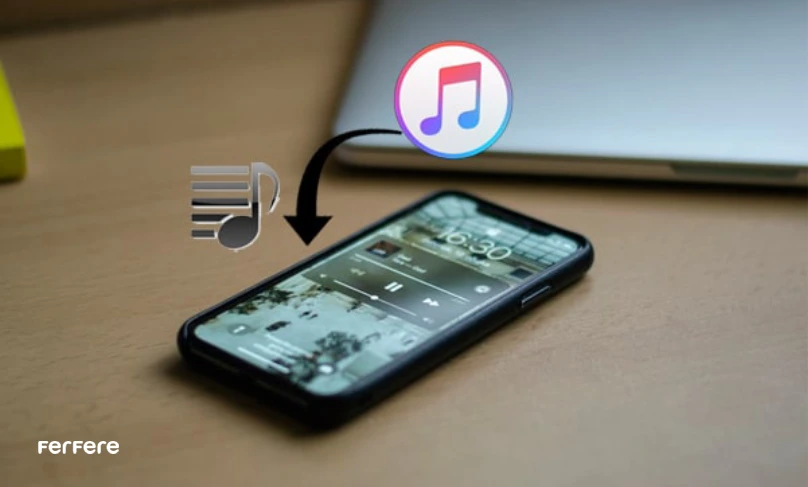
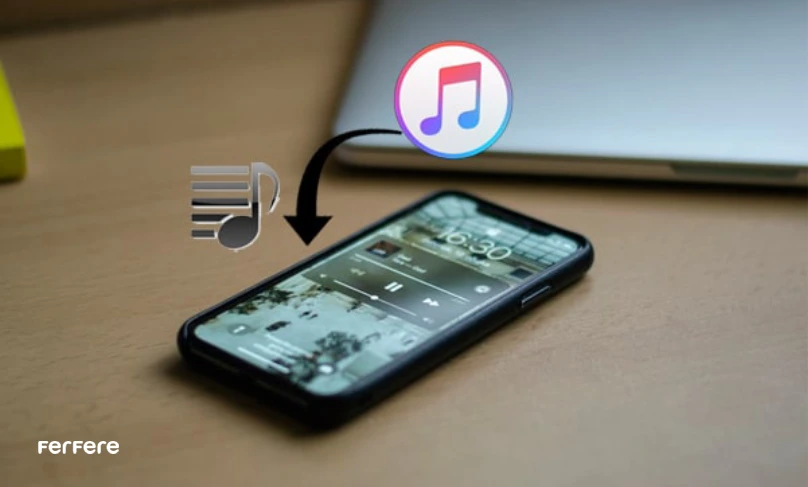
اتصال itunes به کامپیوتر
بعد از نصب iTunes، نوبت به اتصال دستگاه آیفون به مک می رسد. ابتدا آیفون خود را با استفاده از کابل USB به کامپیوتر متصل کنید. پس از اتصال، iTunes به طور خودکار دستگاه را شناسایی می کند. اگر این اولین اتصال شما باشد، پیامی در آیفون نمایش داده می شود که از شما می خواهد به کامپیوتر اعتماد کنید. کافی است گزینه “Trust” را انتخاب کنید. این مرحله نه تنها برای مدیریت فایل ها در iTunes اهمیت دارد، بلکه گامی اولیه برای انتقال اطلاعات از آیفون به اندروید نیز به شمار می رود.
سپس در iTunes پنجره ای با اطلاعات کلی دستگاه آیفون نمایش داده می شود. در این مرحله می توانید دستگاه خود را بررسی کنید و مطمئن شوید که همه چیز به درستی متصل شده است. اگر iTunes دستگاه را شناسایی نکرد، بررسی کنید که کابل شما سالم و یا نسخه نرم افزار به روزرسانی شده باشد.
انتقال فایل های مورد نظر به نرم افزار
پس از اتصال آیفون به iTunes، حالا زمان انتقال فایل های مورد نظر به این نرم افزار است. برای شروع، از منوی بالای نرم افزار گزینه “File” را انتخاب کرده و سپس “Add File to Library” یا “Add Folder to Library” را کلیک کنید. با این کار می توانید موزیک های مورد نظر خود را از مک به مجموعه iTunes اضافه کنید. این روش، نه تنها برای مدیریت فایل ها، بلکه برای انتقال اطلاعات از آیفون به کامپیوتر نیز کاربردی است، چرا که امکان ذخیره و هماهنگی فایل ها را فراهم می کند.
اگر فایل های شما در پوشه خاصی ذخیره شده اند، کل پوشه را انتخاب کنید تا تمامی محتویات آن به iTunes منتقل شود. iTunes به طور خودکار فایل های شما را دسته بندی کرده و در بخش موزیک ها نمایش می دهد.
انتخاب نحوه انتقال موزیک به آیفون
اکنون که فایل های مورد نظر در iTunes اضافه شده اند، باید نحوه انتقال آهنگ از کامپیوتر به آیفون را انتخاب کنید. دو روش اصلی انتقال دستی و همگام سازی خودکار برای این کار وجود دارد.
در روش دستی، گزینه “مدیریت دستی موزیک و ویدیو” را از تنظیمات دستگاه در iTunes فعال کنید. سپس فایل های مورد نظر را بکشید و به قسمت آیفون در نرم افزار رها کنید. اگر به دنبال مدیریت بهتر فایل ها و ایجاد امنیت بیشتر هستید، این مرحله می تواند با بکاپ گرفتن از آیفون همراه باشد. اما اگر روش خودکار را انتخاب کنید، باید به تب “Music” بروید، گزینه “Sync Music” را فعال کنید و سپس موزیک ها یا لیست پخش دلخواه را انتخاب کنید. در پایان، روی “Apply” کلیک کنید تا انتقال آهنگ از کامپیوتر به آیفون آغاز شود. این مرحله تعیین می کند که چه فایل هایی و چگونه به آیفون منتقل شوند.
نتیجه گیری
انتقال آهنگ از کامپیوتر به آیفون می تواند یک فرایند ساده و سریع باشد، به شرطی که از ابزار های مناسب و روش های صحیح استفاده کنید. این فرایند نه تنها به شما اجازه می دهد که همیشه به موزیک های خود دسترسی داشته باشید، بلکه تجربه کار با نرم افزار های مختلف را به شما آموزش می دهد. پس با استفاده از این روش ها، لذت گوش دادن به موسیقی را بر روی آیفون دو چندان کنید و از هر لحظه بهره ببرید.
سوالات متداول
برای انتقال آهنگ ها بدون آیتونز می توانید از نرم افزارهایی مانند WALTR یا ابزارهای ابری مثل Dropbox و Google Drive استفاده کنید. این روش ها سریع و ساده هستند و نیازی به تنظیمات پیچیده آیتونز ندارند.
بله، WALTR از انتقال وای فای پشتیبانی می کند و به شما امکان می دهد بدون کابل USB فایل های موسیقی خود را به آیفون منتقل کنید.
می توانید از آیتونز، نرم افزار WALTR، یا ابزارهای ابری مانند iCloud استفاده کنید. همچنین برنامه های استریمینگ مانند Apple Music گزینه های دیگری برای دسترسی به موزیک هستند.
ابتدا آهنگ ها را در فضای ابری مانند Dropbox یا Google Drive آپلود کنید. سپس با استفاده از اپلیکیشن مربوطه روی آیفون، موزیک ها را دانلود کرده و پخش کنید.
مشکلاتی مانند کابل خراب، نسخه قدیمی آیتونز، یا عدم اعتماد به کامپیوتر در آیفون می توانند باعث این مشکل شوند. مطمئن شوید کابل سالم است و آیتونز به روز شده و گزینه “Trust” را در آیفون انتخاب کنید.
بله، نرم افزارهایی مثل WALTR می توانند فایل های موسیقی با فرمت های مختلف را به فرمت سازگار با آیفون تبدیل کنند و به اپلیکیشن Music اضافه کنند.
خیر، کافی است نرم افزار را نصب کنید، آیفون خود را متصل کنید، و فایل های موسیقی را به داخل برنامه بکشید. بقیه مراحل به صورت خودکار انجام می شود.
در iTunes گزینه Sync Music را فعال کرده و موزیک ها یا لیست پخش مورد نظر را انتخاب کنید. سپس روی Apply کلیک کنید تا انتقال آغاز شود.
اگر به دنبال نرم افزار ساده و سریع هستید، WALTR یا iTunes بهترین گزینه ها هستند. WALTR به خصوص برای انتقال بدون دردسر و تبدیل فرمت ها ایده آل است.
ابتدا موزیک ها را به کتابخانه iTunes اضافه کنید، سپس آیفون را متصل کرده و گزینه Sync Music را فعال کنید. در نهایت Apply را بزنید تا آهنگ ها منتقل شوند.